Con nuestro generador de facturas será capaz de crear facturas de forma rápida y eficaz. El programa calcula automáticamente las posiciones, condiciones y precios y las añade a la impresión. Haga click en "Factura" bajo "Quotations / Invoices " en la parte izquierda del Centro de proyectos.
Una ventana del programa se abrira para el desglose de precios
Aquí puede establecer que posiciones deben ser consideradas y mostradas en la facture. Con las entradas marcadas en rojo, el precio es inferior al precio de estimación. Haga doble click si desea modificar algún precio. Con el botón "Mostrar cantidad total" puede introducer una cantidad y el programa repartirá para cada posición la diferencia del precio. Si quiere redondear los precios, haga click en "Redondear precios" en la barra de herramientas. Con "Aceptar todos los precios" todos los precios de la valoración se transferirán. Haga click en Ok para terminar la transferencia.
En la próxima ventana puede determinar qué información quiere mostrar en la impresión.
"Factura con dibujos"
Active este element para cada posición y se mostrará el dibujo de la misma. Tambien puede establecer aquí si desea que el dibujo se vea con la vista interior o la vista exterior.
"Escala del dibujo"
Aqui puede establecer la escala del dibujo.
"Imprimir el precio de los vidrios por separado"
Active esta opción y el precio de los vidrios no saldrá en la factura.
"Imprimir sólo cantidad total"
Esta opción permite definer que sólo la cantidad final se mostrará en la evaluación. Desactive esta opción si desea que cada posición salga con un precio.
„Diseño"
En Diseño puede establecer la forma en que muestra la información. Puede escoger entre "Lista", "Tabla" y "Tabla con Encabezado"
„Factura Neta"
Active esta opción para realizer una facture Neta.
"Texto de precio"
Puede tener el texto del precio generado automáticamente o generarlo manualmente. Para introducirlo manualmente haga click en "Manual" e introduzc su propio texto en el campo inferior.
"Descuento "
En este área puede incluir descuentos individuales.
"Nº de Factura"
Click en "Nuevo número" para generar un "Nuevo número de factura". También puede introducir un número manual.
"Número de Albarán Asociado"
Seleccione el número de albarán que asocie con esta factura.
"Plantilla seleccionada"
El el campo de "Plantilla seleccionada" puede introducer su propia plantilla de texto. La plantilla tiene que estar en formato RTF. El texto contenido dentro de la plantilla se mostrará antes de las posiciones.

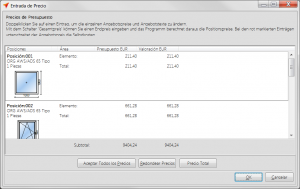
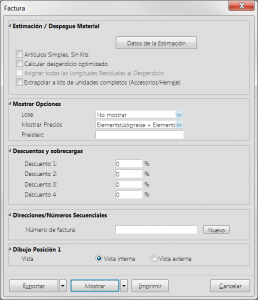

 Español
Español